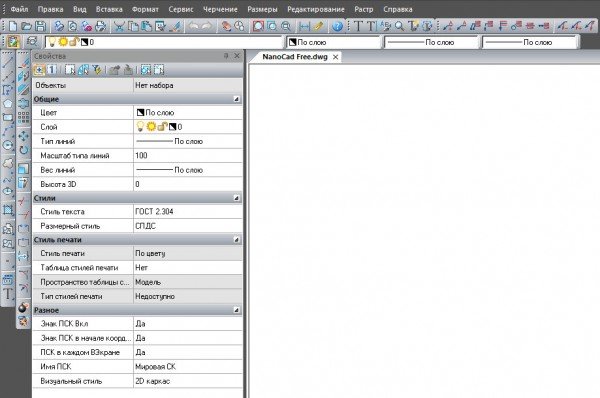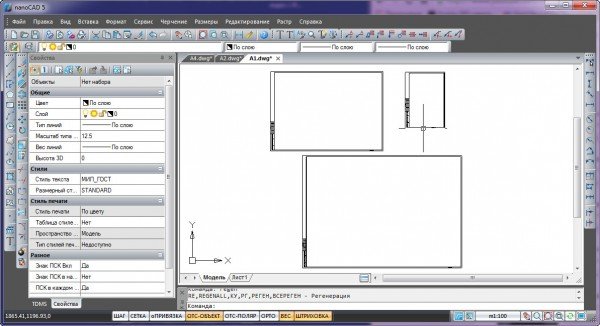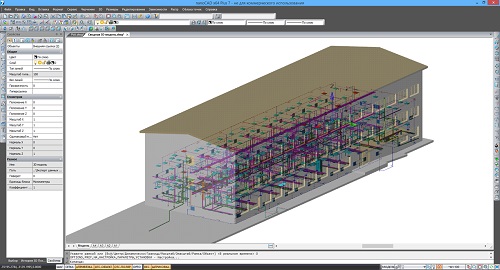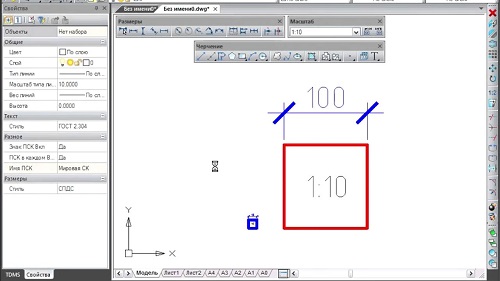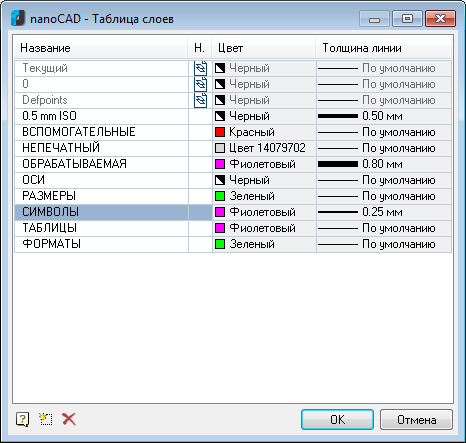Как сделать стрелку в нанокаде
10 функций в nanoCAD СПДС которые упрощают жизнь. Часть 1
nanoCAD СПДС — программа, которая предназначена для оформления проектно-конструкторской документации в соответствии с требованиями стандартам СПДС (Система проектной документации в строительстве). Возможности программы обеспечат высокую скорость работы и автоматизируют рутинные операций по оформлению чертежей благодаря применению интеллектуальных параметрических объектов. Программа базируется на графическом ядре nanoCAD и содержит все инструменты создания двумерных чертежей.

1. Оформление чертежей
В nanoCAD СПДС для удобства оформления проектной документации есть огромный ряд инструментов, которые относятся к элементам оформления. Данные элементы (объекты) СПДС соответствуют требованиям ГОСТ по оформлению проектной документации.
Объекты элементов оформления не только ускорят работу по оформлению чертежей, но и сделают ее более эффективной и комфортной.
Работать с элементами оформления очень просто и благодаря форме (окну) очень удобно. Форма содержит все необходимые инструменты и настройки для работы с определенным инструментом.
Как уже было сказано, форма содержит все необходимые инструменты, один из которых – Записная книжка.


2. Работа с масштабом
Главной особенностью архитектурно-строительных чертежей является использование разных масштабов в проектно-технической документации. В nanoCAD СПДС есть инструмент «Масштаб», который автоматически увеличивает или уменьшает объекты на чертеже.

Изменение текущего масштаба влияет на следующие объекты:
Инструмент «Масштаб» ускорит процесс оформления чертежей и Вам не надо будет создавать отдельно стили оформления для текста, размеров и т.п..
3. Готовые форматы и штампы
Все выпускаемые чертежи проектно-технической документации не обходится без формата со штампом в соответствии с требованиями ГОСТ. Для того чтобы не рисовать форматы и штампы вручную, приложение nanoCAD СПДС предлагает удобный инструмент — вставка стандартных форматов А0, А1, А2, А3, А4 вертикальной и горизонтальной ориентации с различными штампами.
При вставке форматов существует возможность автонумерации первого и последующих листов.


4. Параметрические детали
Программа содержит базу стандартных элементов, которые еще называют параметрическими деталями. На сегодняшний день база начисляет более чем 3000 параметрических строительных объектов, а именно: металлопрокат, плиты перекрытий, балки, колонны, ригели, ступени, фундаментные блоки, крепеж и т.п..
Хочется отметить также то, что база является открытой, Вы можете ее редактировать и наполнять своими деталями с помощью встроенного в nanoCAD СПДС механизма.
С помощью параметрических деталей можно ускорить выполнение и оформление чертежей в несколько раз.
5. Маркеры и шаблоны
Инструмент «Маркер» разработан специально для создания связи между произвольным графическим объектом (примитивом) nanoCAD и электронной таблицей-спецификацией.


Инструмент «Мастер шаблонов» предназначен для создания удобных инструментов из часто используемых элементов оформления чертежа.

С маркерами и шаблонами очень удобно и просто работать. С помощью их можно автоматизировать свою работу.
Урок 1: Черчение в программе для проектирования Nanocad
Здравствуйте, на связи с вами снова я — Денис Маркевич. Выполнив домашнее задание предыдущего урока вы должны были установить программу для проектирования nanoCAD. Чем Nanocad лучше Autocad подробно изложил в статье о программах для черчения. Самое главное для новичков не приросших корнями к Autocad — использование nanoCAD дает возможность существенно автоматизировать рутинные операции, например такие как составление кабельных журналов, подсчет количества оборудования.
Вся автоматизация в будущем, сейчас будите учиться просто чертить в программе, осваивать основы. Открывайте nanoCad. Что видим? Палитру инструментов с содержанием которых вы уже познакомиться и черный или белый фон. Я работаю на белом.
В школе, институте начинали чертить с того, что на большом листе вырисовывали формат чертежа (А4, А3), вырезали его и уже в нем работали. Позже можно было покупать готовые форматы чертежей и этим все пользовались.
Рабочая область NanoCAD, как раз и представляет собой огромный лист бумаги на котором можно начертить, что угодно, внутри которого может быть множество форматов чертежей.
Скачать готовые форматы чертежей в формате dwg можно здесь. Использовать будем в основном форматы:
Теперь нужна планировка здания с которой дальше будите работать — размещать оборудование, чертить линии связи, структурные схемы. Где взять? Идете на ближайшую к вам АЗС, ищите план эвакуации, фотографируете, вычерчиваете.
Домашнее задание:
Как чертить можно долго рассказывать, какие инструменты использовать, про то какие типы координат существуют (относительные, абсолютные), какие параметры есть у линий, но как ранее и говорил делать этого не буду, считаю это лишним. Делаю проще, смотрите, слушайте как чертил я и повторяйте.
Вопросы по домашнему заданию задаём в комментариях. До встречи на следующем уроке — Использование слоёв и блоков в nanoCad.
P.S. Можно работать и с моей планировкой АЗС, перерисовывайте.
В комментариях можно задать вопрос по теме и вам обязательно ответят, а также можно высказать свое мнение или описать свой опыт.
Здравствуйте Денис!Скачал nanoCAD 5.1,подскажите как сделать фон белым?
Здравствуйте, вы уже не первый задаете этот вопрос. Вот ответ — Как поменять фон рабочей области nanoCad.
Будьте добры, подскажите!
Когда рисуешь отрезок либо что ещё там рядом с курсором подсказка длины. у меня она 6 разрядов, то есть вида: 5,649011. Как сделать чтоб в подсказке были только десятые доли, то есть не 5,649011, а 5,7?
Не возникало мысли такого сделать. Не знаю есть ли такая возможность.
Формат-Единицы-Точность. Наверное это имеете ввиду =)
Если точность влияет на количество отображаемых знаков, то — да.
Ждем с нетерпением следующий урок)
Осталось не много ;). На следующей неделе отпуск закончится, доберусь до нормального компьютера, допишу урок и опубликую.
День добрый, не устанавливается нанокад.Зарегистрировался,получил лицензию,скачал файл а открыть не могу,сам в шоке.НЕ ПОДСКАЖИТЕ В ЧЕМ ПРИЧИНА?
Ошибку какую-нибудь выдает? На какую операционку (XP, Win7)ставите? Больше информации.
В демо режиме и без регистрации должно запускаться.
Нарисуйте рамку, в Acad у вас скорее всего подключен СПДС в нем есть возможность вставлять стандартные рамки. Если комфортно в Acad и нет необходимости переходить на nanocad, то в нем и работайте.
Перейти с Nanocad на Autocad просто, как и наоборот. Вопрос в том, что предпочитает организация. В идеале все должны работать на одном софте. Пролеченный Autocad в сети найти проit чем NanoCad. Последний скорее даже не возможно.
В голом и бесплатном Nanocad фишек СПДС нет.
Здравствуйте Денис! Подскажите как построить отрезок в nanoCAD 5.1 заданной длинны например 10 метров и проставить размеры. За ранее благодарен.
Думаю, не стоит просить автора о таких элементарных вещах.
На сайте nanocad.ru большое количество видеоуроков для начинающих.
На самом деле я так же не могу найти ответ на этот вопрос. И видео уроки смотрел, и документацию читал — про масштаб объектов и масштаб оформления.
Возможно у меня глюк в программе, потому и не получается?
В «Формат-Единицы» задаю метры, с точностью до одного знака после занятой.
Черчу стену здания — ввожу 42.1 — получается крохотный штрих. Кручу колесиком, пока отрезок не приблизится для удобной работы. Хочу выставить размер — а он получается на весь экран! Масштаб оформления меняю — то ставится, то нет. То надо абсурдные значения в масштабах выставить, чтобы стрелки нормального размера были. То стрелки показывают какие-то значения «с потолка» — при начертании отрезка я явно вбивал 42.1, а размер пишет что-нибудь совсем не содержащее эти цифры.
Во всех FAQ’ах поверхностно объясняется, что это за кнопка такая «масштаб» но так сухо, что хоть убейте — не понимаю как она работает.
У размеров свой стиль для масштаба установлен. Выберете/создайте подходящий вам.
у меня вопрос, может немного странный, сфотографировал план эвакуации, интересного мне помещения, но вот какую-нибудь стенку замерить забыл и теперь не могу взять в толк — в каком масштабе этот план эвакуации
К ширине двери какой-нибудь привяжитесь.
все гениальное просто ))
В nanocad 5.1 только в ручную. Автоматически в nanocad 5.1 не получится.
окей,спасибо!уже посмотрел ваше обучающее видео план АЗС за 25 мин.,разобрался.
Здравствуйте!
Пробую проставить размеры, но выдает неустранимая ошибка? Стоит на XP, при запуске также выдает ошибку загрузки, но после ок работает. Может у меня чего то не установилось? Подскажите если можете.
Проблему с вашим Nanocad решить не смогу. Как вариант, скачайте и установите Autocad 2012. Nanocad интерфейс оттуда копировал. Учится чертить можно не хуже чем в NanoCad.
Почему, когда задаю вторую точку отрезка, он становится под углом относительно координатной плоскости и берет начало оттуда?
Возможно привязка автоматически к какой-то точке срабатывает. Отключите все привязки.
скажите пожалуйста как вставить готовый штамп на лист
Создать блок и использовать его в будущем. Готовые штампы входят в состав nanoCad СПДС, есть в СПДС для AutoCad.
Денис, здравствуйте!
Ошибка закралась, Уроки- ЧерНение в nanoCad.
Здравствуйте, Денис. Подскажите пожалуйста на какой версии nanocad Вы работаете.
В настоящий момент в Autocad. Причина — работа над крупным объектов в котором все участники в соответствии с договором c Заказчиком работают в Autocad.
сайт хреновый,а автор статей,либо не хочет,либо не может толком ничего объяснить-на кой черт вообще создан этот сайт тогда?
Сайт создан давно. Еще до появления жены и детей. Отвечаю, публикую новые статьи в зависимости от наличия свободного времени. Теперь время — это деньги.
подскажите пожалуйста как в аксонометрии нанокад подписывать объекты.
Чертежи делаю в 2d, в чем могут быть проблемы при работе в 3d не знаю.
Здравствуйте Денис! Работаю в наноКад 5.1 (бесплатная версия, не работают масштабы, только 1:1, что делать? Звонил разработчикам, они говорят что должны работать. Может подскажите чего?
Давно уже не использовал 5.1. Раньше точно работало. Ничем не помогу.
Если Вы проектировщик, архитектор или дизайнер и хотите легко чертить и визуализировать эскизы, SoftMagazin рекомендует купить САПР nanoCAD. Эта программа предназначена для создания и редактирования моделей разной сложности, а также для оформления документации к объектам согласно ГОСТу. Одной из примечательных функций виртуального проектирования является 2D и 3D моделирование. Она позволяет рассмотреть все разрезы и твердотельные объекты с разных сторон. Узнайте о виртуальной реальности и многих других интересных функциях nanoCAD из этой статьи.
3D проектирование в nanoCAD
Еще в 2011 году на вопрос: «Если ли в nanoCAD 3D?» затруднялись ответить, зато теперь программе есть чем удивить пользователей. В прошлых версиях российской САПР лишь чертили в трехмодульном измерении, возможности моделирования и редактирования в 3D не было. С выходом nanoCAD Plus 7 ситуация изменилась и появилась функция 3D навигации. Что это такое и в чем особенности обновления программного обеспечения?
Перспективная проекция nanoCAD позволяет понять и проанализировать (в том числе и визуально) каждую модель, собирать и конструировать объект из внешних ссылок. Навигация работает с любыми файлами в *dwg формате. Важно помнить, что чем сложнее графика, тем более производительным должен быть ПК для работы. В противном случае пользователь не сможет оценить все преимущества 3D навигации. Узнайте рекомендуемые системные требования nanoCAD.
Трехмерное передвижение на практике nanoCAD Plus 7
Чтобы оценить по достоинству уникальную технологию в nanoCAD и «шагать» по чертежу, воспользуйтесь этим алгоритмом:
Изменение масштаба в НаноКАД
В nanoCAD существует 2 параметра настройки масштаба – для оформления и для объектов. Первый определяет размер линий, разрывов, текста и других элементов, а второй же предназначен для габаритов одного или группы предметов на эскизе.
Чтобы внести изменения в шаблонных настройках программы, нужно зайти в раздел «Редактирование», выбрать «Масштаб оформления», «Масштаб объектов» или кликнуть соответствующие кнопки на панели инструментов. Далее можно вручную выбрать нужные показатели и применить их на всех предметах или на каких-то определенных. Чтобы изменения затронули только одну геометрическую фигуру, нужно предварительно выделить ее.
Копирование масштаба из объекта:
Работа со слоями в nanoCAD
Слои в nanoCAD облегчают работу дизайнеров и инженеров, так как позволяют сохранять, редактировать отдельные объединения линий и текста.
Как правильно работать со слоями?
Для удобства можно выключать один слой и работать над другим, что очень удобно при черчении мелких деталей и линий.
Копирование в НаноКАД
Функция копирования объектов в nanoCAD не вынесена на главную панель инструментов, чем усложняет работы пользователей. Альтернативой может стать известное сочетание для выделенных объектов – «Ctrl+C» и «Ctrl+V», но это не всегда удобно.
Настройка стандартной команды «Копирование»:
Этот алгоритм поможет вынести нужный функционал на рабочую область и значительно облегчит процесс создания и редактирования эскизов.
Параметризованное 3D-моделирование подшипникового стакана в nanoCAD Plus 20
Компания MaxSoft категорически приветствует всех читателей!
В этой статье речь пойдет о САПР-платформе nanoCAD, а если конкретнее – о ее 3D-модуле. Так уж сложилось, что из релиза в релиз все вертикальные решения на базе платформы nanoCAD, равно как и сама платформа, обязательно сопровождаются различными печатными материалами: учебниками, пособиями, руководствами, статьями, описаниями и т.д. К сожалению, функционал 3D-модуля при этом несколько обделен вниманием. Конечно, он достаточно хорошо описан в учебном пособии А.С. Кувшинова «nanoCAD Plus 10. Адаптация к учебному процессу». Но функциональные возможности nanoCAD не стоят на месте, а потому содержание учебных материалов постепенно устаревает и должно обновляться параллельно выходу новых версий системы. В упомянутом пособии рассмотрен инструментарий 10-й версии, а на момент публикации этой статьи актуальна уже 20-я версия. Да и учебные пособия А.С. Кувшинова – платные.
В новой версии платформы были серьезно расширены возможности 3D-модуля для проектирования параметрических 3D-сборок – за счет добавления 3D-зависимостей. Но об этом чуть позже. Для начала мы ознакомимся с базовым функционалом 3D-модуля, тем самым подготовив основу для следующей части, в которой речь пойдет о 3D-зависимостях.
Краткое интерфейсное описание
Рассмотрим процесс создания параметризированной 3D-модели подшипникового стакана. Для всех используемых инструментов будут указаны различные способы вызова, в том числе для нескольких вариантов представления интерфейса. Для переключения между ленточным и классическим вариантами представления интерфейса необходимо нажать кнопку, расположенную в верхнем правом углу окна nanoCAD (рис. 1).
Рис. 1. Кнопка переключения интерфейса
Строка выпадающего меню активна в классическом варианте интерфейса и находится в верхней части экрана nanoCAD, над панелями инструментов (рис. 2).
Рис. 2. Строка выпадающего меню в классическом интерфейсе
Для добавления/удаления панели инструментов необходимо в классическом варианте интерфейса правой кнопкой мыши (ПКМ) щелкнуть на свободном месте пространства панелей. В появившемся контекстном меню левой кнопкой мыши (ЛКМ) выберите пункт Панели инструментов (рис. 3). В открывшемся окне установите флажки напротив необходимых панелей и нажмите кнопку Закрыть.
Рис. 3. Пункт контекстного меню настройки панели инструментов
Кроме того, для быстрого вызова инструментов можно вводить команды в командную строку nanoCAD (рис. 4). Если курсор не расположен в каком-либо текстовом поле, то вводимый текст по умолчанию будет печататься в командной строке.
Рис. 4. Место ввода в командную строку
Создание эскиза
Добавление плоского эскиза
Рис. 5. Панель и вкладка 3D. Команда Добавить плоский эскиз. Неактивный режим эскиза
После этого в командной строке появится выбор плоскости мировой системы координат, где будет осуществляться черчение. Выберите плоскость XY (рис. 6).
Рис. 6. Выбор плоскости эскиза
Дальнейшее черчение будет происходить в режиме эскиза. Чтобы понять, в каком режиме происходит черчение, нужно обратить внимание на состояние панели 3D либо вкладки 3D-инструменты. В неактивном режиме эскиза панель выглядит как показано на рис. 5. Панель при активном режиме эскиза представлена на рис. 7.
Рис. 7. Панель и вкладка 3D в режиме эскиза
Также следует обратить внимание на панель История 3D Построений. При активном редактировании эскиза рядом с ним появится значок молнии (рис. 8). Соответственно, если ни один эскиз не помечен этим значком, режим редактирования эскиза неактивен. Чтобы открыть вкладку История 3D Построений, в командной строке вызовите команду showtab3dhistorynet либо в выпадающем меню выберите 3D → История 3D Построений или же нажмите на иконку История построений во вкладке 3D-инструменты (рис. 9).
Рис. 8. Панель История 3D Построений. Режим эскиза
Рис. 9. Вкладка 3D-инструменты. История построений
Чтобы открыть для редактирования уже созданный эскиз, в командной строке вызовите команду редплэс или задайте команду Редактировать плоский эскиз в выпадающем меню 3D → 2D Эскиз, либо на панели 3D, либо в ленточном интерфейсе на вкладке 3D-инструменты (рис. 10). ЛКМ в Истории 3D Построений выберите эскиз, который при наведении курсора будет выделяться цветом (рис. 11).
Рис. 10. Панель и вкладка 3D. Редактировать плоский эскиз
Рис. 11. Панель История 3D Построений. Выбор эскиза для редактирования
Кроме того, открыть эскиз для редактирования можно двойным щелчком по нему ЛКМ либо путем нажатия ПКМ на эскизе в Истории 3D Построений и выбора в появившемся контекстном меню пункта Редактировать (рис. 12).
Рис. 12. Панель История 3D Построений. Открытие эскиза на редактирование
Черчение исходного контура
Рис. 13. Исходный контур детали
Рис. 14. Панель Черчение и вкладка Построение. Полилиния
Рис. 15. Панель Черчение и вкладка Построение. Отрезок
Примечание. Важно, чтобы количество вершин полилинии исходного контура (см. рис. 13) совпадало с количеством вершин начерченной вами полилинии. Для быстрого удаления или добавления вершины выделите начерченную полилинию ЛКМ. Появятся интеллектуальные квадратные «ручки», которым соответствуют вершины полилинии (рис. 16).
Рис. 16. Выделенный исходный контур
ЛКМ нажмите на вершину, которую следует удалить, либо на ту вершину, рядом с которой нужно добавить новую. После этого активируется динамический режим редактирования полилинии.
Нажимая на клавиатуре клавишу Ctrl, можно циклически выбирать способ редактирования вершины:
Рис. 17. Редактирование вершины. Растягивание
Рис. 18. Редактирование вершины. Удаление
Рис. 19. Редактирование вершины. Добавление
Простановка зависимостей на эскизе
Геометрические зависимости
Рис. 20. Геометрические зависимости
Проставьте геометрическую зависимость Горизонтальность для всех горизонтальных линий эскиза. Вызовите команду Горизонтальность в командной строке или задайте команду Горизонтальность в выпадающем меню Зависимости → Геометрические, либо на панели Зависимости, либо в ленточном интерфейсе на вкладке Зависимости (рис. 21).
ЛКМ последовательно укажите все горизонтальные линии.
Рис. 21. Панель и вкладка Зависимости. Горизонтальность
Проставьте геометрическую зависимость Вертикальность для всех вертикальных линий эскиза. Вызовите команду Вертикальность в командной строке или задайте команду Вертикальность в выпадающем меню Зависимости → Геометрические, либо на панели Зависимости, либо в ленточном интерфейсе на вкладке Зависимости (рис. 22).
ЛКМ последовательно укажите все вертикальные линии.
Рис. 22. Панель и вкладка Зависимости. Вертикальность
Горизонтальный отрезок под контуром детали будет являться осевой линией при построении 3D-тела вращения, поэтому проставьте для концов отрезка зависимость Фиксация. Вызовите команду фиксация в командной строке или задайте команду Фиксация в выпадающем меню Зависимости → Геометрические, либо на панели Зависимости, либо в ленточном интерфейсе на вкладке Зависимости (рис. 23).
ЛКМ выберите концы отрезка.
Рис. 23. Панель и вкладка Зависимости. Фиксация
Проставленные зависимости должны соответствовать показанным на рис. 24.
Рис. 24. Эскиз с геометрическими зависимостями
Рис. 25. Панель и вкладка Зависимости. Удаление зависимостей
Рис. 26. Удаление зависимостей
Для настройки автоналожения зависимостей в командной строке вызовите команду настрзависимость или задайте команду Настройки наложения зависимостей в выпадающем меню Зависимости, либо на панели Зависимости, либо в ленточном интерфейсе на вкладке Зависимости (рис. 27).
Рис. 27. Панель и вкладка Зависимости. Настройка наложения зависимостей
В открывшемся окне настроек установите флажки напротив зависимостей Горизонтальность и Вертикальность, как показано на рис. 28, и нажмите ОК.
Рис. 28. Окно Настройки наложения зависимостей
Автоматически проставьте зависимости, используя автоналожение зависимостей. Для этого в командной строке вызовите команду автозависимость или задайте команду Автоналожение зависимостей либо в выпадающем меню Зависимости, либо на панели Зависимости, либо в ленточном интерфейсе на вкладке Зависимости (рис. 29). ЛКМ укажите на полилинию и для подтверждения нажмите клавишу Пробел или Enter.
Рис. 29. Панель Зависимости. Автоналожение зависимостей
При использовании команды Автоналожение зависимостей важно проверить корректность наложенных зависимостей!
Размерные зависимости
Рис. 30. Панель Зависимости. Параметрические размеры
Чтобы увидеть проставленные на эскизах размерные зависимости, откройте эскиз на редактирование.
В редактируемом эскизе проставьте параметрические размеры на вертикальные размеры. Для этого в командной строке вызовите команду заввертразм или задайте команду Вертикальный размер в выпадающем меню Зависимости → Параметрические размеры, либо на панели Зависимости, либо в ленточном интерфейсе на вкладке Зависимости (рис. 31).
Чтобы изменить значение параметра, дважды щелкните ЛКМ по размерной зависимости и после знака «=» введите необходимое значение. Простановку вертикальных размеров выполняйте от осевой линии, как показано на рис. 32.
Рис. 31. Панель и вкладка Зависимости. Вертикальный размер
Рис. 32. Эскиз с вертикальными размерами
Проставьте параметрический угловой размер на фаску. В командной строке вызовите команду завуглразм или задайте команду Угловой размер в выпадающем меню Зависимости → Параметрические размеры, либо на панели Зависимости, либо в ленточном интерфейсе на вкладке Зависимости (рис. 33).
Укажите этим размером угол фаски.
Рис. 33. Панель и вкладка Зависимости. Угловой размер
Простановку размеров выполняйте так, как показано на рис. 34.
Рис. 34. Эскиз с размером фаски
Проставьте параметрические горизонтальные размеры. Для этого в командной строке вызовите команду завгорразм или задайте команду Горизонтальный размер в выпадающем меню Зависимости → Параметрические размеры, либо на панели Зависимости, либо в ленточном интерфейсе на вкладке Зависимости (рис. 35).
Простановку размеров выполняйте, как показано на рис. 36.
Рис. 35. Панель и вкладка Зависимости. Горизонтальный размер
Рис. 36. Эскиз с горизонтальными размерами
Закончите редактирование эскиза. Для этого в командной строке вызовите команду закончитьэскиз или задайте команду Закончить редактирование плоского эскиза в выпадающем меню 3D → 2D Эскиз, либо на панели 3D, либо в ленточном интерфейсе на вкладке 3D-инструменты (рис. 37).
Рис. 37. Панель и вкладка Зависимости. Закончить редактирование плоского эскиза
Создание 3D-детали
Рис. 38. Панель и вкладка 3D. 3D Вращение
Откроется окно параметров команды 3D Вращение (рис. 39). ЛКМ укажите внутреннюю часть эскиза, которая при наведении курсора будет окрашиваться. Нажмите кнопку Ось, расположенную в окне параметров команды, и ЛКМ укажите ось эскиза. Будет построено 3D-тело вращения. Для подтверждения нажмите ОК.
Рис. 39. Параметры команды 3D Вращение
Создание параметрических отверстий детали
Параметрический эскиз отверстия
Рис. 40. Выбор плоскости эскиза
В эскизе двумя отрезками начертите оси, совпадающие с осями X и Y. Для этого вызовите команду Отрезок в командной строке или задайте команду Отрезок в выпадающем меню Черчение либо на панели Черчение (см. рис. 15).
Отрезки должны лежать на точке начала координат. Убедитесь, что в панели объектных привязок включена привязка Узел. Щелкните ПКМ на панели оПРИВЯЗКА и активируйте привязку Узел, если она неактивна (рис. 41). Чтобы отрезки были направлены вдоль осей, включите режим ОРТО, выбрав его ЛКМ на нижней панели (рис. 42) либо нажав клавишу F8.
Рис. 41. Объектная привязка Узел
К начерченным осям будет осуществляться привязка параметрическими размерами, поэтому укажите для концов отрезков зависимость Фиксация (рис. 43).
Рис. 43. Наложение геометрических зависимостей на оси
Начертите произвольную окружность. Для этого вызовите команду Окружность в командной строке, либо в выпадающем меню Черчение → Окружность → Центр, радиус, либо на панели Черчение, либо в ленточном интерфейсе на вкладке Построение (рис. 44).
Рис. 44. Панель Черчение и вкладка Построение. Окружность
Задайте диаметр окружности. Для этого в командной строке вызовите команду завдиамразм или задайте команду Диаметральный размер в выпадающем меню Зависимости → Параметрические размеры, либо на панели Зависимости, либо в ленточном интерфейсе на вкладке Зависимости (рис. 45). ЛКМ укажите окружность и проставьте размер (рис. 46).
Рис. 45. Панель и вкладка Зависимости. Диаметральный размер
Рис. 46. Простановка диаметрального размера на эскизе
Задайте параметрические размеры между окружностью и осями таким образом, чтобы центр окружности лежал на одной из осей. Для этого в командной строке вызовите команду завлинразм или задайте команду Линейный размер в выпадающем меню Зависимости → Параметрические размеры, либо на панели Зависимости, либо в ленточном интерфейсе на вкладке Зависимости (рис. 47).
Рис. 47. Панель и вкладка Зависимости. Линейный размер
Укажите вертикальный и горизонтальный размер между центром окружности и осями (рис. 48). Обратите внимание, что один размер задает половину диаметра, а другой – смещение центра окружности от оси.
Рис. 48. Эскиз с размерами, задающими расположение отверстия
Завершите редактирование эскиза.
Вырезание отверстия
Рис. 49. Панель и вкладка 3D. Команда 3D Выдавливание
Откроется окно параметров команды 3D Выдавливание (рис. 50). Укажите ЛКМ внутреннюю часть эскиза, которая при наведении курсора будет окрашиваться. Затем в окне настроек команды укажите параметры, как показано на рис. 50, и нажмите ОК.
Рис. 50. Операция 3D Выдавливание. Вырезание насквозь
Создание кругового массива отверстий
Рис. 51. Панель и вкладка 3D. Команда3D Круговой массив
Откроется окно параметров команды 3D Круговой массив (рис. 52). Укажите ЛКМ цилиндрическую поверхность отверстия, а затем в окне параметров выберите параметр Ось вращения и ЛКМ укажите цилиндрическую поверхность стакана. Появятся фантомы отверстий. Остальные параметры установите, как показано на рис. 52. Для подтверждения нажмите ОК.
Рис. 52. Операция 3D Круговой массив
Создание 3D-фасок и скруглений
Для создания фасок и скруглений также можно воспользоваться инструментами 3D-моделирования.
Создайте фаску с помощью инструмента 3D-моделирования. Для этого в командной строке вызовите команду 3-фаска или задайте команду 3D Фаска в выпадающем меню 3D → 3D Элементы, либо на панели 3D, либо в ленточном интерфейсе на вкладке 3D-инструменты (рис. 53).
Рис. 53. Панель и вкладка 3D. Команда 3D Фаска
Появится окно параметров команды 3D Фаска. С помощью ЛКМ выберите ребра. Выбранные ребра меняют цвет. Установите параметры команды, как показано на рис. 54, и нажмите ОК.
Рис. 54. Окно параметров команды 3D Фаска
Скругление создается аналогичным образом. В командной строке вызовите команду 3-скругление или задайте команду 3D Скругление в выпадающем меню 3D → 3D Элементы, либо на панели 3D, либо в ленточном интерфейсе на вкладке 3D-инструменты (рис. 55).
Дважды вызывая команду, проставьте скругления, как показано на рис. 56 и 57.
Рис. 55. Панель и вкладка 3D. Команда 3D Скругление
Рис. 56. Операция 3D Скругление
Рис. 57. Операция 3D Скругление
Создание 2D-видов и разрезов
Для этого в командной строке вызовите команду доб2-вид или задайте команду 2D вид в выпадающем меню 3D → 2D виды, либо на панели 2D виды, либо в ленточном интерфейсе на вкладке 3D-инструменты (рис. 58).
С помощью ЛКМ укажите 3D-деталь и для подтверждения нажмите клавишу Пробел или Enter. Появится чертеж вида спереди. ЛКМ укажите точку вставки вида. Теперь можно проставить остальные виды. Проведите курсором влево от вида спереди – появится вид справа. Укажите точку вставки. Для завершения команды нажмите ПКМ либо клавишу Esc. Чтобы виды проставлялись с проекционными зависимостями, активируйте режим ОРТО.
Рис. 58. Панель 2D виды и вкладка 3D. Команда 2D Вид
Создайте разрез по виду справа. Для этого в командной строке вызовите команду доб2-раз или задайте команду 2D разрез в выпадающем меню 3D → 2D виды, либо на панели 2D виды, либо в ленточном интерфейсе на вкладке 3D-инструменты (рис. 59).
ЛКМ укажите вид справа, а затем, используя объектную привязку Квадрант (рис. 60), постройте линию разреза. Укажите ЛКМ точку вставки разреза. В итоге должны получиться два вида и разрез (рис. 61).
Рис. 59. Панель 2D виды и вкладка 3D. Команда 2D разрез
Рис. 60. Объектная привязка Квадрант
Рис. 61. Виды и разрез
Редактирование детали Менеджером параметров
Рис. 62. Панель и вкладка Зависимости. Менеджер параметров
Откроется окно Менеджера параметров, содержащее четыре столбца:
Рис. 63. Менеджер параметров. Справка
Чтобы быстро отсортировать столбец по возрастанию или убыванию, необходимо щелкнуть ЛКМ по его названию. Изначально имя параметра состоит из буквенного обозначения вида параметра и порядкового номера (рис. 64).
Рис. 64. Изначальное имя параметра
Все параметры поделены на три категории (рис. 66):
Рис. 65. Панель и вкладка 3D. Операции, отображаемые в Менеджере параметров
Рис. 66. Менеджер параметров. Категории и создание пользовательского параметра
В открытом окне Менеджера параметров отображается множество имен. Сложно сразу понять, какой параметр за что отвечает. В группе Параметры модели выберите ЛКМ какой-нибудь параметр. Связанный объект параметра на модели обозначится цветом (рис. 67).
Рис. 67. Менеджер параметров. Группа Параметры модели. Поиск связанного объекта
В окне Менеджера параметров нажмите кнопку Закрыть.
Чтобы понять, за что отвечают параметры группы Размерные зависимости, нужно открыть на редактирование связанный объект (эскиз).
Для удобства обращения к параметру ему нужно присвоить соответствующее имя. Чтобы переименовать параметр в эскизе, дважды щелкните ЛКМ по размерной зависимости. Откроется окно редактирования параметра размерной зависимости, где можно изменить имя и значение/выражение (рис. 68). Эти изменения также будут видны в окне Менеджера параметров.
Рис.68. Окно редактирования параметра размерной зависимости
Переименуйте несколько параметров. Переименовывать параметры удобнее в эскизе, а задавать выражения – в Менеджере параметров. Поэтому сначала в эскизах переименуйте параметры (рис. 69, 70), а затем напишите для них математические выражения (рис. 71) в Менеджере параметров. Для удобства перед написанием математических выражений отсортируйте имена параметров (см. рис. 71).
Рис. 69. Переименованные параметры в эскизе
Рис. 70. Переименованные параметры в эскизе
Рис. 71. Менеджер параметров. Имена и выражения
Создайте три пользовательских параметра. Присвойте им имена и выражения, как показано на рис. 72. Затем переименуйте параметр n в группе Параметры модели и напишите для него математическое выражение (см. рис. 72). Этот параметр отвечает за количество отверстий в круговом массиве.
Рис. 72. Менеджер параметров. Пользовательские параметры и количество отверстий
Закройте окно Менеджера параметров, подтверждая этим произведенные изменения параметров. Снова откройте Менеджер и присвойте параметру Рподш значение 45. Закройте окно Менеджера параметров. Обратите внимание, как перестроились 3D-модель детали и связанные с ней виды. Присвойте параметру Рподш значение 55. Проанализируйте работу выражений в Менеджере параметров.
Итак, в первой части статьи мы пошагово разобрали процесс создания параметризованной модели подшипникового стакана, а также создали связанные с моделью 2D-виды и разрезы, динамически меняющиеся вслед за изменением параметров модели. В следующей части мы добавим к нашему стакану новые детали, задав их взаимное расположение при помощи инструментов 3D-зависимостей. Продолжение следует…
Ну а если будете в Красноярске, заходите к нам в офис – вместе обсудим проблемы, связанные с 3D-моделированием.
Адрес нашего офиса: г. Красноярск, ул. Урицкого, д. 52. Тел.: +7 (800) 201-6385.
Олег Ачкасов,
инженер САПР
ООО «Макссофт-24»